Aprenda, de forma fácil e simples, a criar um Gráfico de Pareto no Power BI utilizando visuais personalizados.
Caso prefira esse conteúdo no formato de vídeo-aula, assista ao vídeo abaixo ou acesse o nosso canal do YouTube!
Para receber por e-mail o(s) arquivo(s) utilizados na aula, preencha:
Nesta aula, vou te mostrar de forma fácil e prática como criar o Gráfico de Pareto no Power BI utilizando visuais personalizados disponíveis para download.
Explicarei o conceito do Gráfico de Pareto, como criá-lo no Power BI, como personalizá-lo e como utilizá-lo para análises.
Este é um gráfico muito interessante, pois além de exibir a análise desejada, ele apresenta o percentual de cada informação, mostrando a relevância de cada dado em relação ao total e destacando os itens mais relevantes.
O Gráfico de Pareto é um gráfico de colunas que exibe frequências em ordem decrescente, seguindo o Princípio de Pareto.
Esse conceito afirma que aproximadamente 80% dos efeitos são causados por 20% das causas. Por exemplo, em uma empresa, cerca de 80% dos lucros tendem a vir de apenas 20% dos produtos comercializados.
Essa ferramenta nos permite realizar análises e estabelecer prioridades dentro da empresa com relação aos produtos mais vendidos.
O Gráfico de Pareto no Power BI nos auxilia na identificação de pontos de grande potencial e de problemas. Podemos determinar, em uma determinada métrica, quais são os principais influenciadores.
No exemplo da empresa, podemos utilizar o Gráfico de Pareto para quantificar a relevância de cada produto em relação ao faturamento total. Isso nos ajuda a compreender a importância de cada item e tomar decisões ou estabelecer novas análises fundamentadas nisso.
Para esta aula, utilizaremos a base de dados disponível para download, contendo informações como nomes dos produtos, categorias, preço, custo, faturamento, marcas, entre outros.

Nosso objetivo será realizar uma análise das vendas de acordo com os países. Queremos verificar como foram as vendas em cada país e obter insights a partir desses dados.
Existem duas formas de criar um Gráfico de Pareto no Power BI. A forma complexa, que envolveria o uso dos gráficos nativos do Power BI, exigindo várias fórmulas para criar corretamente.
E a forma mais simples, que vamos aprender nesta aula, utilizando um gráfico personalizado do Power BI.
Caso você não saiba como instalar visuais personalizados no Power BI, recomendo assistir essa aula em que ensinamos o passo a passo para você. Porém, para a aula de hoje, basta baixar o arquivo da aula que já estará incluso o gráfico de Pareto instalado e pronto para uso.
Na guia de relatório, clique no ícone do Pareto e crie o gráfico. Basta fornecer o número que você deseja analisar (Values) e a categoria que deseja analisar (Categories).
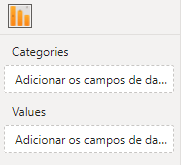
No exemplo mencionado anteriormente, vamos colocar o País como categoria e o Faturamento como valor. Com isso, vamos gerar um gráfico de colunas que já incluirá o gráfico de Pareto embutido.
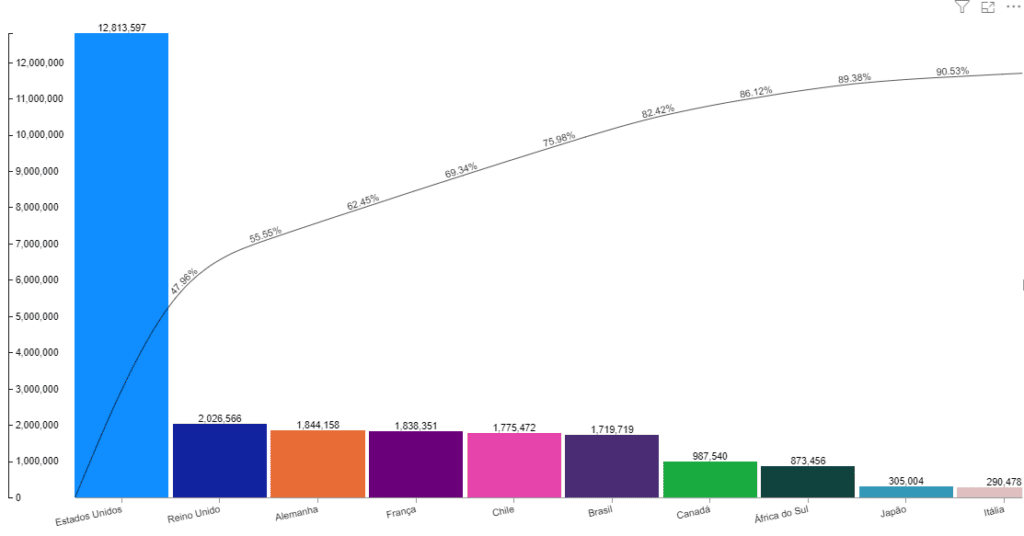
Podemos observar que os Estados Unidos, sendo o país com mais vendas, representa quase 48% do faturamento total da empresa.
Ao passar o mouse sobre as colunas dos outros países, o gráfico exibirá a porcentagem acumulada entre aquele país e os países à sua esquerda em relação ao faturamento total.
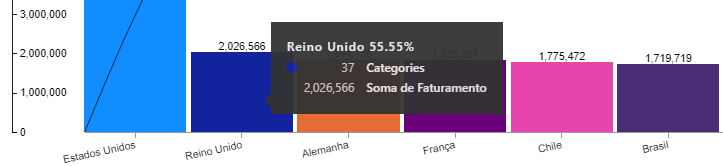
Por exemplo, Estados Unidos e Reino Unido juntos representam 55,55% do faturamento total.
Se analisarmos o Brasil, que é o sexto país no gráfico, ele, juntamente com os cinco primeiros países representam aproximadamente 82% do faturamento total.
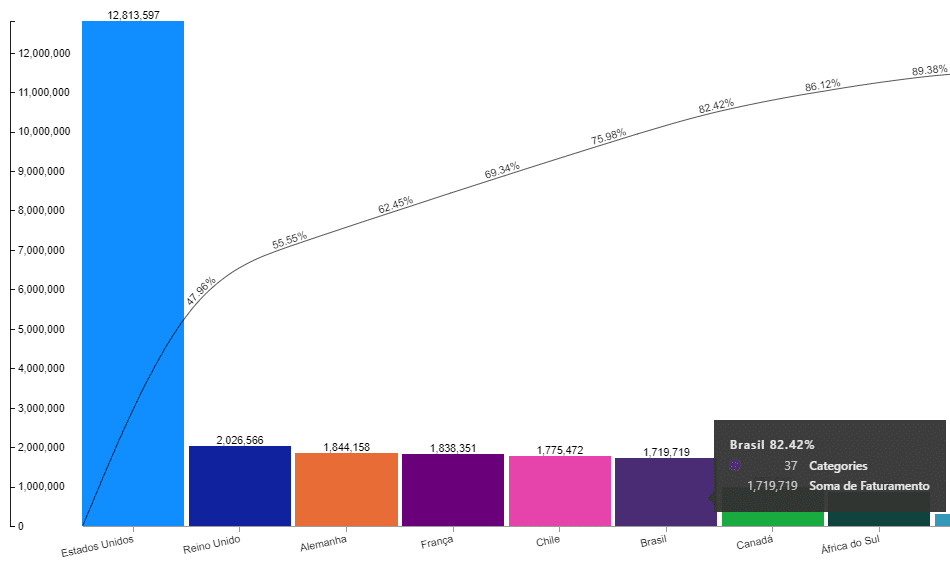
Isso significa que, considerando o total de países na tabela (37 países), apenas 16,22% dos países são responsáveis por mais de 80% do faturamento da empresa.
Essa análise pode ser feita alterando a categoria para marcas ou qualquer outra métrica relevante para sua análise.
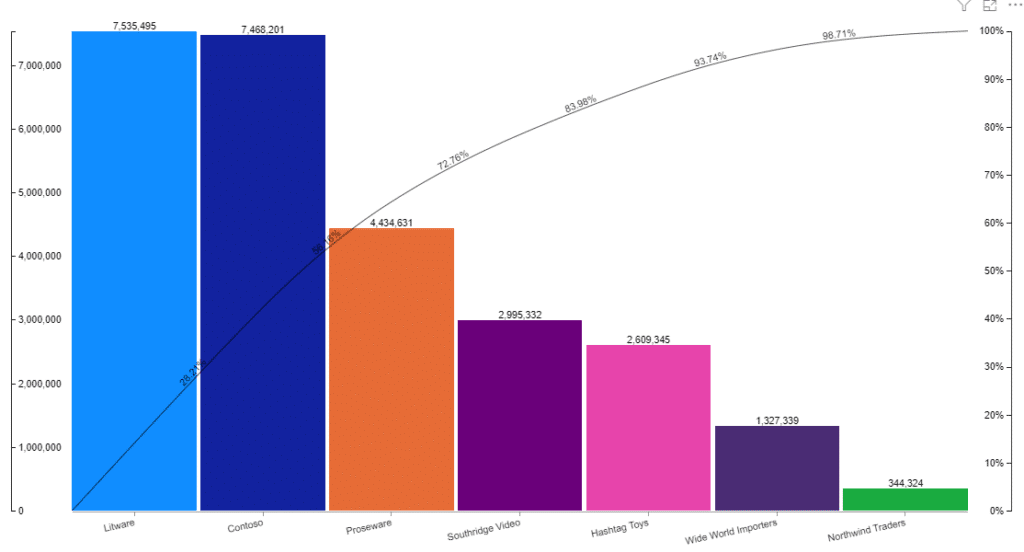
O Gráfico de Pareto torna a análise do impacto de cada categoria dentro do total muito mais visual e compreensível.
Assim como em todos os gráficos do Power BI, você pode personalizar o Gráfico de Pareto com as cores e formatações que considerar mais adequadas para a sua visualização e apresentação.

Nessa aula, expliquei o conceito do Gráfico de Pareto e demonstrei como utilizá-lo de forma fácil no Power BI, por meio dos visuais personalizados, para realizar análises mais precisas.
O Gráfico de Pareto no Power BI é extremamente útil e compreender sua aplicação é essencial. Com ele, podemos não apenas analisar as informações desejadas, mas também quantificar a relevância dessas informações em relação ao todo.
Isso é fundamental para identificar os pontos que requerem maior atenção e também aqueles que podem ser descartados devido ao seu impacto reduzido. É importante ressaltar que essa avaliação dependerá de cada caso e exigirá uma análise minuciosa para determinar o que é viável.
Com o Gráfico de Pareto, você poderá obter insights valiosos, tomar decisões embasadas nos dados e direcionar seus esforços para as áreas de maior impacto.
Para acessar outras publicações de Power BI, clique aqui!

Expert em conteúdos da Hashtag Treinamentos. Auxilia na criação de conteúdos de variados temas voltados para aqueles que acompanham nossos canais.